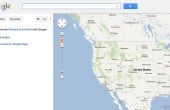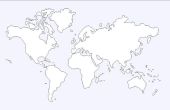Stap 3: Kartonnen ondersteuning inschakelen


- Klik met de rechtermuisknop de projectweergave > importeren > aangepaste pakket
- Selecteer de kartonnen SDK die u eerder hebt gedownload
- Klik op importeren met alle activa gecontroleerd
Het lege eenheid project all-klaar wordt geleverd met twee componenten in de hiërarchie: een camera en een directionele licht (zon). Karton biedt echter een eigen camera met een stereoscopische beeld en de optische vervorming.
- De belangrijkste camera verwijderen uit de hiërarchie van
- Ga in de projectweergave naar karton > Prefabs, en sleep de prefab CardboardMain (blauwe box) aan de weergave van de hiërarchie. Een prefab is een pre-en-klare onderdeel dat al een omschreven doel heeft, en is gemaakt voor het eenvoudig opnieuw worden gebruikt.
- Als u wilt iets om naar te kijken, laten we een eenvoudig kubus voor de camera te plaatsen. Klik met de rechtermuisknop de hiërarchie > 3D-object > Cube. Gebruik het Verplaatsgereedschap (vierwegtoets pictogram in de linkerbovenhoek) en verplaats de kubus voor de camera in de weergave van de scène. Ook kunt u het gereedschap Roteren de kubus draaien.
- Druk nu op de knop afspelen in de bovenkant van het venster. U zal worden gepresenteerd met de VR omgeving volgens de game, gegenereerd op basis van de twee punten (het moet kijken iets als het screenshot hierboven). Door te houden alt terwijl het verplaatsen van de cursor kunt u rondkijken.
Sla nu de scène, door te klikken op Bestand > opslaan scène. Het is raadzaam voor wekken te vouwblad scènes omwille van dingen netjes te houden.